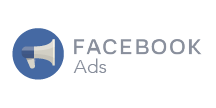各製品の資料を入手。
詳細はこちら →Entity Framework 6 からFacebook Ads のデータに連携
この記事は、Entity Framework のcode-first アプローチを使って、Facebook Ads に接続する方法を説明します。Entity Framework 6 は.NET 4.5 以上で利用可能です。
最終更新日:2022-04-04
この記事で実現できるFacebook Ads 連携のシナリオ
こんにちは!ウェブ担当の加藤です。マーケ関連のデータ分析や整備もやっています。
Entity Framework はobject-relational mapping フレームワークで、データをオブジェクトとして扱うために使われます。Visual Studio のADO.NET Entity Data Model ウィザードを実行するとEntity Model を作成できますが、このモデルファーストアプローチでは、データソースに変更があった場合やエンティティ操作をより制御したい場合は不都合があります。この記事では、CData ADO.NET Provider を使いコードファーストアプローチでFacebook Ads にアクセスします。
- Visual Studio を起動し、新しいWindows Form アプリケーションを作成します。ここでは、.NET 4.5 のC# プロジェクトを使います。
- Visual Studio の [パッケージ マネージャー コンソール]から'Install-Package EntityFramework' コマンドを実行し、最新のEntity Framework をインストールします。
- プロジェクトのApp.config ファイルを修正して、Facebook Ads Entity Framework 6 アセンブリおよびコネクションストリングへの参照を追加します。
Facebook Ads 接続プロパティの取得・設定方法
ほとんどのテーブルで、アプリケーション認証と同様にユーザー認証を必要とします。Facebook Ads はユーザー認証にOAuth 標準を使用しています。Facebook への認証には、組み込み認証を使用してブラウザ経由で完結することもできますし、Facebook にアプリを登録することで独自のOAuthClientId、OAuthClientSecret、CallbackURL を取得することもできます。
の設定方法については、ヘルプドキュメントの「OAuth」セクションを参照してください。
任意で以下の項目を設定して、フィルタリングや集計を行うもできます。必要に応じてご利用ください。
- Target:Facebook データのテーブルのいくつかはターゲットでフィルタリングできます。例えば、動画のコメントを取得するにはターゲットに動画のID を指定します。このプロパティは、クエリ結果を指定されたターゲットに合致するレコードにフィルタリングします。Target カラムを使ってクエリ毎にこの制限をかけることができます。
- AggregateFormat:CData 製品は、いくつかのカラムを文字列集合として返します。例えば、エンティティのいいねデータは集計されて返されます。デフォルトでは、CData 製品はJSON で集計カラムを返します。集計をXML で返すことも可能です。
- RetryLevel:このプロパティを使用して、特定の広告インサイトのクエリとエラーに対するクエリの自動再試行を制御します。
<configuration> ... <connectionStrings> <add name="FacebookAdsContext" connectionString="Offline=False;" providerName="System.Data.CData.FacebookAds" /> </connectionStrings> <entityFramework> <providers> ... <provider invariantName="System.Data.CData.FacebookAds" type="System.Data.CData.FacebookAds.FacebookAdsProviderServices, System.Data.CData.FacebookAds.Entities.EF6" /> </providers> <entityFramework> </configuration> </code> - インストールディレクトリの[lib] > 4.0 サブフォルダにあるSystem.Data.CData.FacebookAds.Entities.EF6.dll を設定し、プロジェクトを作成してEntity Framework 6 を使うためのセットアップを完了します。
- この時点でプロジェクトを作成し、すべてが正しく動作していることを確認してください。これで、Entity Framework を使ってコーディングを開始できます。
- プロジェクトに新しい.cs ファイルを追加し、そこにクラスを追加します。これがデータベースのコンテキストとなり、DbContext クラスを拡張します。この例では、クラス名はFacebookAdsContext です。以下のサンプルコードは、OnModelCreating メソッドをオーバーライドして次の変更を加えます:
- PluralizingTableNameConvention をModelBuilder Conventions から削除。
- MigrationHistory テーブルへのリクエストを削除。
using System.Data.Entity; using System.Data.Entity.Infrastructure; using System.Data.Entity.ModelConfiguration.Conventions; class FacebookAdsContext :DbContext { public FacebookAdsContext() { } protected override void OnModelCreating(DbModelBuilder modelBuilder) { // To remove the requests to the Migration History table Database.SetInitializer<FacebookAdsContext>(null); // To remove the plural names modelBuilder.Conventions.Remove<PluralizingTableNameConvention>(); } } - もう一つ.cs ファイルを作成し、ファイル名を呼び出そうとしているFacebook Ads のエンティティ、例えばAdAccounts にします。このファイルでは、エンティティとエンティティ設定の両方を定義します。以下に例を示します。
using System.Data.Entity.ModelConfiguration; using System.ComponentModel.DataAnnotations.Schema; public class AdAccounts { [DatabaseGeneratedAttribute(DatabaseGeneratedOption.Identity)] public System.String Id { get; set; } public System.String AccountId { get; set; } } public class AdAccountsMap :EntityTypeConfiguration<AdAccounts> { public AdAccountsMap() { this.ToTable("AdAccounts"); this.HasKey(AdAccounts => AdAccounts.Id); this.Property(AdAccounts => AdAccounts.AccountId); } } - エンティティの作成が済んだので、コンテキストクラスにエンティティを追加します:
public DbSet<AdAccounts> AdAccounts { set; get; } - コンテキストとエンティティの作成が完了したら、別クラスでデータをクエリできます。例:
FacebookAdsContext context = new FacebookAdsContext(); context.Configuration.UseDatabaseNullSemantics = true; var query = from line in context.AdAccounts select line;